Используйте эти методы, чтобы очистить пространство на вашем iPhone, но при этом сохранить полезные данные и приятные воспоминания в iCloud.
Как удалить фото с iPhone, но не с iCloud
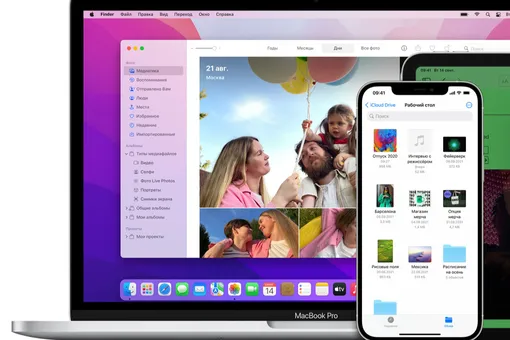
Экономьте место на iPhone, удаляя старые фотографии, но сохраняя их в iCloud
Как удалить фотографии с iPhone, но оставить в iCloud
Выключите iCloud
Автоматическая загрузка фотографий и видео включена по умолчанию на каждом iPhone. Пока в вашей учетной записи iCloud есть место, она автоматически подгружает все ваши файлы, которые оказываются в памяти iPhone. Поэтому любая фотография, удаленная с iPhone, также удаляется из iCloud, пока эта синхронизация не будет выключена.
Чтобы отключить синхронизацию с iCloud, выполните следующие действия:
1. Откройте настройки на главном экране iPhone и нажмите на Apple ID с вашим именем;
2. На экране Apple ID выберите iCloud > > Фотографии;
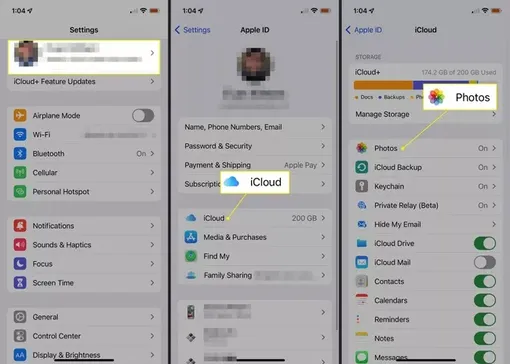
3. Используйте тумблер для фотографий iCloud, чтобы отключить синхронизацию;
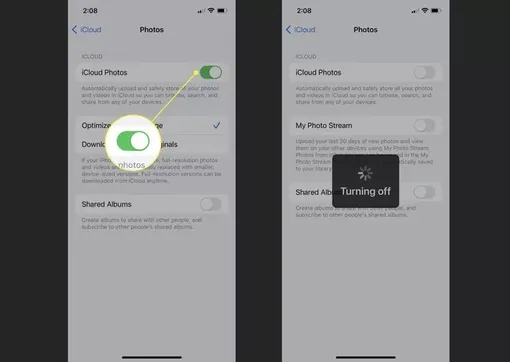
4. Теперь вы можете безопасно удалять фотографии с вашего iPhone.
Где еще можно хранить фото и видео — альтернатива iCloud
Использование другого облачного хранилища для создания резервной копии фотографий — простое решение, которое поможет вам спокойно удалять файлы с iPhone.
Отлично справляются с этой задачей такие сервисы как Google Photos, Dropbox или Microsoft OneDrive. С их помощью вы также сможете создавать резервные копии, но они уже не будут привязаны к iCloud.
